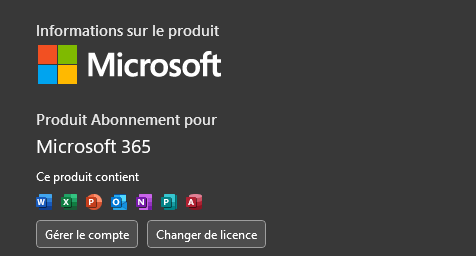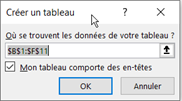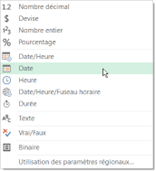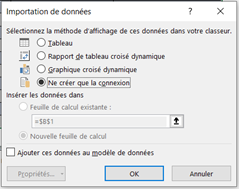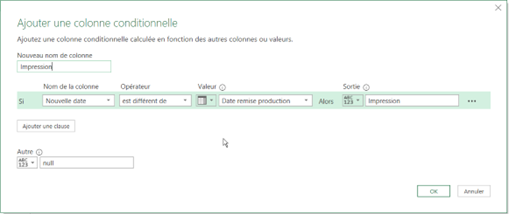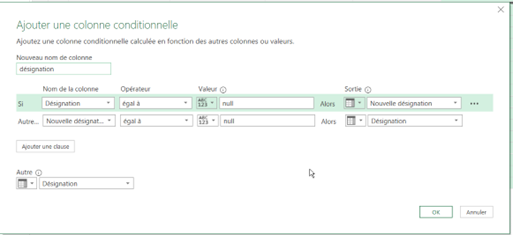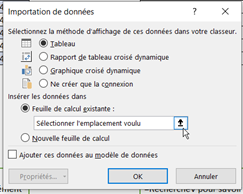Bonjour,
Une procédure.
Se positionner sur une cellule du tableau à partir duquel l’on veut générer une requête
Données, Récupérer et transformer des données, A partir de tableau ou d’une plage
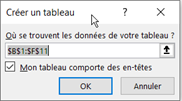
La fenêtre Power Query s’ouvre
Sélectionner les colonnes à garder : Gérer les colonnes, Choisir les colonnes, Choisir les colonnes
Clic sur l’icone en haut et à gauche de la colonne Date remise production, Sélectionner Date
Ou, clic droit sur l’entête de la colonne, Modifier le type, Sélectionner Date
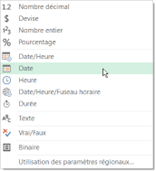
Trier la colonne Désignation
Fichier, Fermer et charger, Fermer et charger dans
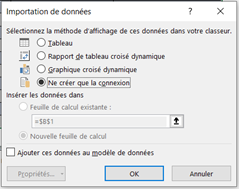
Refaire les mêmes manips pour le tableau2 (sans la suppression de colonnes)
Onglet Combiner, Fusionner des requêtes


Se positionner sur l’icône en haut à droite de la colonne Tableau2, Développer la colonne
Ajouter une colonne, Colonne conditionnelle
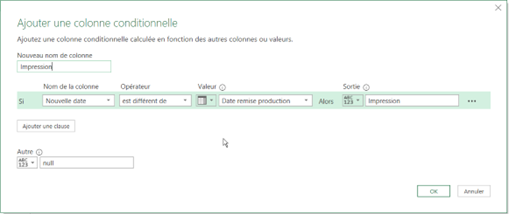
Ajouter une colonne, Colonne conditionnelle
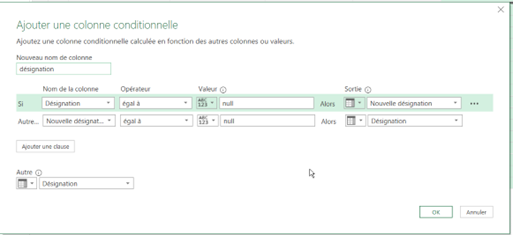
A l’aide de la touche Ctrl sélectionner les colonnes désignation, Impression, clic droit sur les entêtes de colonnes sélectionnées

Filtrer la colonne Impression
Trier la colonne désignation
Renommer la requête Liste impression ou autre
Fichier, Fermer et charger, Fermer et charger dans
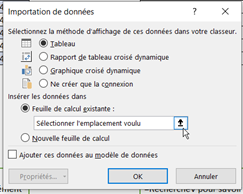
l’icône en forme de roue crantée sur la droite des étapes permet de voir l’opération effectuée
Pour avoir la totalité des étapes réalisées pour les recopier dans un autre fichier :
Accueil, Requête, Editeur avancé
Cordialement.